Photoshop mempunyai alat dan ciri yang membolehkan anda mencipta karya seni yang menarik. Pembelajaran bagaimana untuk menambah cahaya pada imej dan teks dalam Photoshop boleh membantu anda membuat persembahan yang menarik. Cahaya boleh menambah garis besar berkilat pada perwakilan emas atau bahan lain yang sepatutnya bersinar.

Menambahkan cahaya pada imej dan teks dalam Photoshop
Photoshop mempunyai gaya lapisan cahaya Luar dalam menu gaya Lapisan. Gaya lapisan cahaya Luar menambah cahaya automatik di sekeliling imej atau teks. Anda boleh melaraskan cahaya Luar kepada pilihan untuk meningkatkannya. Anda juga boleh menggunakan gaya lapisan Strok bersama-sama dengan gaya lapisan cahaya Luar untuk menjadikan cahaya lebih menyerlah.
Anda boleh membuat teks bersinar dengan menambahkan kesan neon. Untuk mencipta cahaya di sekeliling imej atau teks dalam Photoshop, ikuti langkah berikut:
padamkan sejarah penyemakan imbas semasa keluar
- Buka dan sediakan Photoshop
- Tambah imej atau teks dalam Photoshop
- Keluarkan latar belakang
- Tambahkan cahaya Luar pada imej/teks
- Tukar sifat cahaya Luar
1] Buka dan sediakan Photoshop
Langkah pertama ialah membuka Photoshop dan mencipta kanvas baharu untuk diusahakan. Klik pada ikon Photoshop dan bukanya. apabila Photoshop dibuka pergi ke Fail kemudian Baru atau tekan Ctrl + N .
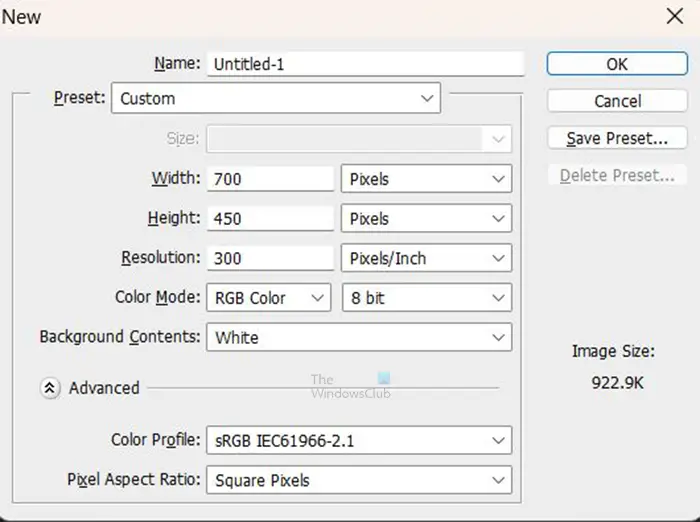
Tetingkap Pilihan dokumen baharu akan dibuka untuk anda memilih pilihan yang anda inginkan untuk dokumen anda. apabila anda telah memilih pilihan yang anda mahu, tekan Okey untuk mencipta dokumen.
2] Tambah imej atau teks dalam Photoshop
Kini tiba masanya untuk menambah imej atau teks ke Photoshop. Anda mungkin sudah mempunyai teks atau imej dalam Photoshop. Anda juga boleh membuka imej atau teks yang telah dibuat dalam photoshop. Untuk membuka imej atau teks dalam Photoshop cari pada komputer anda kemudian klik dan seret imej atau teks ke dokumen baharu yang anda buat. Anda juga boleh pergi ke Fail dan kemudian Buka untuk membangkitkan Buka fail tingkap. Anda kemudian boleh mencari fail pilih dan tekan Buka .

Ini ialah imej yang akan menambah cahaya padanya. anda dapat melihat bahawa terdapat latar belakang di sebalik subjek imej,
3] Alih keluar latar belakang
Jika anda ingin menambah cahaya pada imej, anda mungkin perlu mengalih keluar latar belakang bergantung pada perkara yang anda mahu lakukan dengan imej itu. Sesetengah imej akan kelihatan ok dengan latar belakang di belakang imej. anda mungkin mahu mengalih keluar latar belakang supaya cahaya akan berada di sekeliling subjek imej. Dalam artikel ini, latar belakang akan dialih keluar.
Untuk mengalih keluar latar belakang, anda boleh menggunakan tongkat sihir , yang Alat pemilihan pantas , yang laso poligon , yang Alat laso magnetik , atau Alat pen . Yang paling mudah digunakan ialah alat Pen dan alat pemilihan Pantas, namun, alat Pen adalah yang paling tepat.
Untuk memudahkan mengalih keluar latar belakang, tukar warna kanvas kepada warna yang dikontraskan dengan imej. Ini akan menjadikan imej lebih mudah dilihat semasa anda memadamkan kawasan tersebut. artikel ini akan menunjukkan kepada anda cara mengalih keluar latar belakang daripada imej.
Jika teks tidak mempunyai latar belakang untuk dialih keluar, anda boleh melangkau langkah ini untuk teks.

choice.microsoft.com/en-gb/keluar
Anda kemudian boleh menukar warna latar belakang kepada warna hitam atau gelap supaya cahaya akan kelihatan lebih baik. Latar belakang di sini adalah lapisan latar belakang yang diletakkan di bawah lapisan imej. Lapisan latar belakang telah ditukar kepada lapisan kemudian warna berubah kepada hitam,
4] Tambahkan cahaya Luar pada imej/teks
Dalam langkah ini, gaya lapisan cahaya Luar akan ditambah.
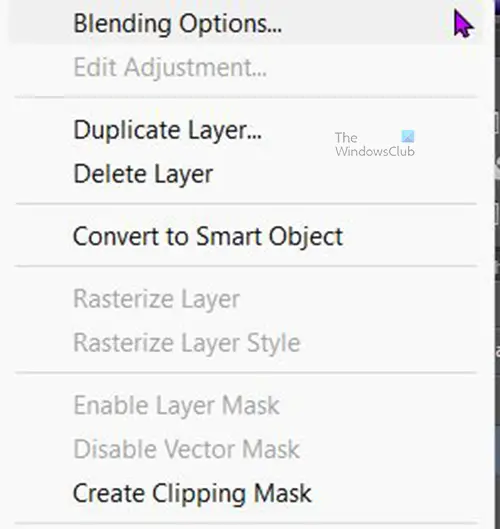
Untuk menambah cahaya luar pada imej atau teks, klik kanan pada imej atau lapisan teks dan pilih Pilihan campuran . Apabila Gaya lapisan tetingkap pilihan muncul klik pada perkataan Cahaya luar .
Simpan Kelegapan pada 75%, anda boleh melaraskan sedikit Bunyi, amati hasilnya, dan berhenti apabila anda berpuas hati dengan hasilnya. Anda boleh menukar warna cahaya Luar atau mengekalkannya sebagai lalai. Anda boleh menukar Saiz dan Sebar cahaya Luar untuk dipadankan dengan pilihan anda.
Di bawah tajuk Kualiti, klik pada anak panah lungsur di sebelah lakaran kecil (Pemilih kontur) dan pilih kontur Separuh bulat. Untuk melihat nama kontur, tuding pada mana-mana daripadanya dan nama itu akan ditunjukkan. Klik anti-alias untuk membetulkan sebarang herotan dalam cahaya. Apabila anda selesai memilih, klik Okey untuk mengekalkan perubahan. Dan tutup tetingkap gaya Layer.
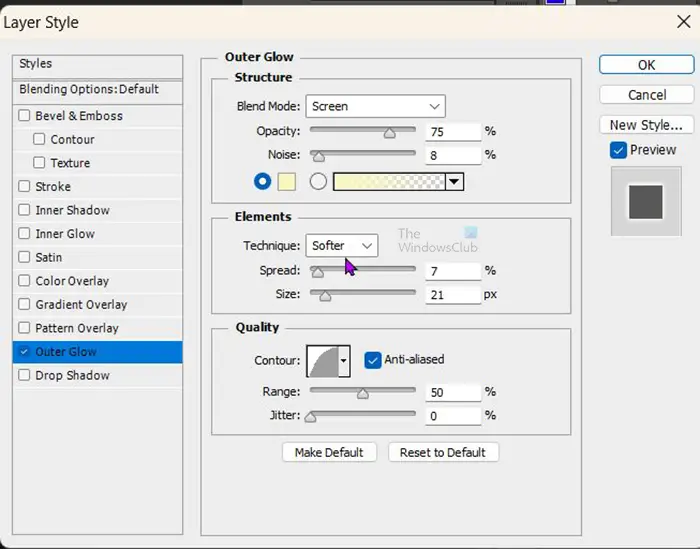
pandangan tidak dapat dimulakan kali terakhir
Berikut ialah pilihan gaya Lapisan yang digunakan untuk cahaya Luar. Anda boleh melaraskan apa yang sesuai dengan imej anda.

Ini ialah imej dengan warna cahaya lalai.

Ini ialah teks dengan warna cahaya berubah.
Baca: Bagaimana untuk menukar Foto menjadi Kolaj dalam Photoshop
memerlukan masa lebih lama daripada jangkaan 10
Bagaimanakah cara menukar lapisan latar belakang kepada lapisan boleh diedit biasa?
Anda boleh menukar lapisan latar belakang kepada lapisan boleh diedit biasa dalam beberapa cara. Kaedah pertama yang anda boleh cuba ialah pergi ke bar menu atas dan klik Lapisan kemudian Baru kemudian Lapisan dari latar belakang . Tetingkap pilihan lapisan baru akan muncul, anda boleh memberi nama lapisan baru kemudian tekan Ok untuk mengesahkan dan menutup. Lapisan latar belakang akan ditukar kepada lapisan biasa yang boleh diedit.
Cara lain untuk menukar lapisan latar belakang kepada lapisan boleh diedit biasa ialah dengan mengklik dua kali pada lapisan latar belakang. Tetingkap pilihan lapisan baru akan muncul, anda boleh memberi nama lapisan baru kemudian tekan Okey untuk mengesahkan dan menutup. Lapisan latar belakang akan ditukar kepada lapisan biasa yang boleh diedit.
Anda juga boleh klik kanan pada lapisan latar belakang untuk memaparkan menu, dan daripada klik menu Lapisan dari latar belakang . Tetingkap pilihan lapisan baru akan muncul, anda boleh memberi nama lapisan baru kemudian tekan Okey untuk mengesahkan dan menutup.
Bolehkah saya menambah cahaya pada imej tanpa mengalih keluar latar belakang?
Cahaya boleh ditambah di sekeliling imej tanpa mengalih keluar latar belakang, walau bagaimanapun, cahaya akan mengelilingi latar belakang. Cahaya tidak akan mengambil bentuk imej tetapi akan mengambil apa jua bentuk latar belakang.















